Fusion 인터페이스
디자인을 시작할 때 Fusion 인터페이스를 살펴보고 모든 디자인 도구가 어디에 있는지 알아보십시오.
주: 새 인터페이스 요소인 홈 탭은 일부 고객만 사용할 수 있습니다. Autodesk에서 모든 고객이 이 기능을 사용할 수 있도록 노력하는 동안 기다려 주셔서 감사합니다. 홈 탭을 참고하십시오.
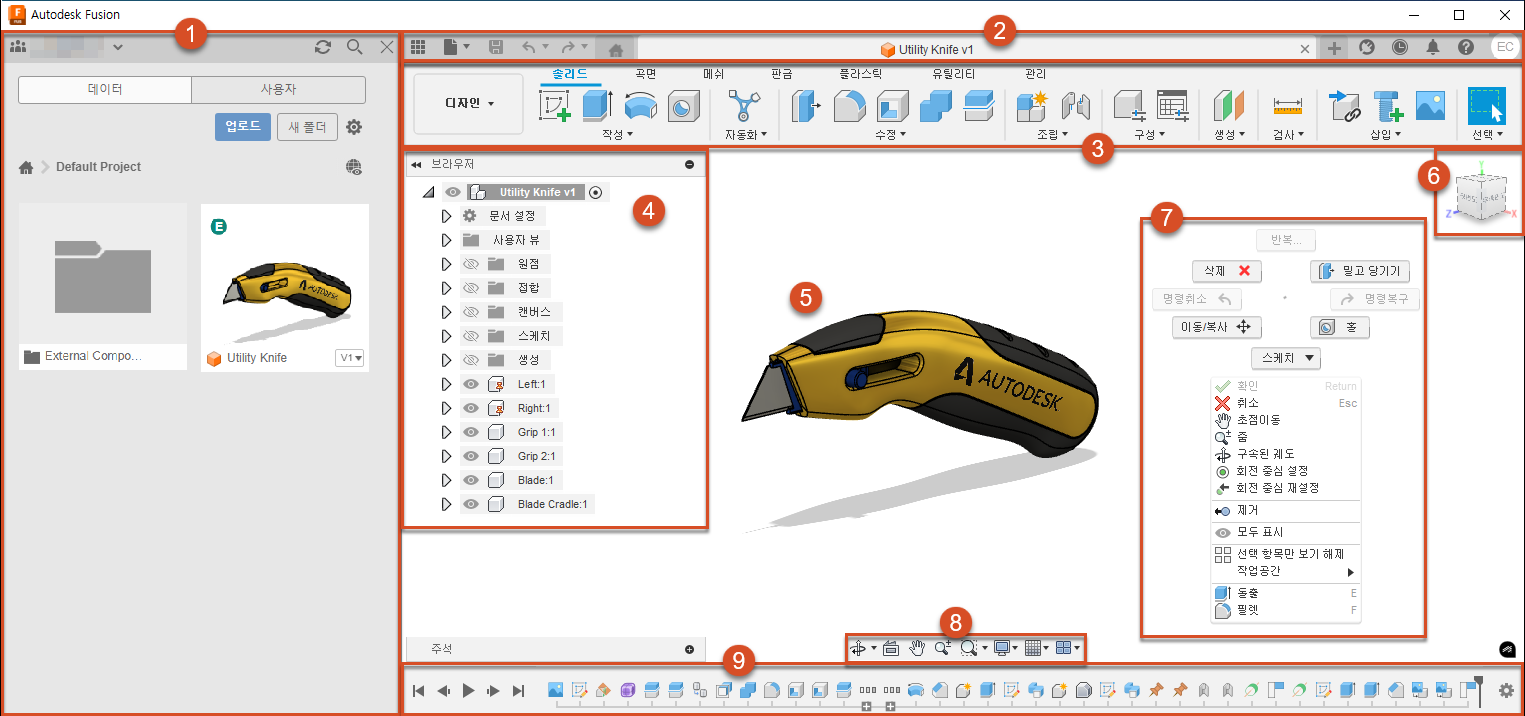
데이터 패널: 데이터 패널에서 허브, 프로젝트 및 디자인에 액세스하고, 디자인 데이터를 관리하고, 다른 사용자와 공동작업을 수행할 수 있습니다.
응용프로그램 막대(왼쪽에서 오른쪽으로):
데이터 패널
 : 데이터 패널을 표시하거나 숨깁니다.
: 데이터 패널을 표시하거나 숨깁니다.파일 메뉴
 : 디자인을 작성, 열기, 업로드, 저장, 내보내기, 복구, 3D 인쇄 및 공유할 수 있습니다.
: 디자인을 작성, 열기, 업로드, 저장, 내보내기, 복구, 3D 인쇄 및 공유할 수 있습니다.저장
 : 제목 없는 디자인을 저장하거나 디자인에 변경 사항을 저장합니다.
: 제목 없는 디자인을 저장하거나 디자인에 변경 사항을 저장합니다.명령취소/다시 실행

 : 마지막 작업을 명령취소하거나 다시 실행합니다.
: 마지막 작업을 명령취소하거나 다시 실행합니다.현재 열려 있는 디자인 탭
새 디자인
 : 새 디자인을 작성합니다.
: 새 디자인을 작성합니다.익스텐션
 : Fusion 익스텐션에 대한 액세스를 관리합니다.
: Fusion 익스텐션에 대한 액세스를 관리합니다.작업 상태
 : 작업 상태, Fusion 업데이트 상태 및 온라인/오프라인 상태를 봅니다.
: 작업 상태, Fusion 업데이트 상태 및 온라인/오프라인 상태를 봅니다.알림 센터
 : 업데이트, 백그라운드 작업 및 팁에 대한 알림을 볼 수 있습니다.
: 업데이트, 백그라운드 작업 및 팁에 대한 알림을 볼 수 있습니다.도움말
 : 학습 컨텐츠, 문서, 빠른 설정, 커뮤니티 리소스, 기술 지원, 진단 도구에 액세스하고, 업데이트를 확인하고, 새로운 기능 최신 블로그 게시물에 액세스하고, Fusion 설치에 대한 정보에 액세스할 수 있습니다.
: 학습 컨텐츠, 문서, 빠른 설정, 커뮤니티 리소스, 기술 지원, 진단 도구에 액세스하고, 업데이트를 확인하고, 새로운 기능 최신 블로그 게시물에 액세스하고, Fusion 설치에 대한 정보에 액세스할 수 있습니다.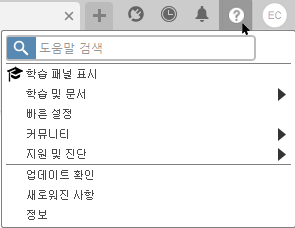
내 프로파일을 클릭하여 다음을 수행합니다.
- Autodesk Account에 액세스합니다.
- Fusion 기본 설정을 조정합니다.
- 프로파일을 보거나 편집합니다.
- 로그아웃합니다.
도구막대: 작업할 작업공간을 선택합니다. 도구막대의 도구는 작업공간마다 다릅니다. 도구막대는 도구를 논리적 그룹으로 구성하는 탭으로 구분됩니다.
작업공간: Fusion은(는) 작업공간을 사용하여 사용 가능한 명령과 작성하는 데이터 유형을 조정합니다.
- 작업공간 메뉴: 전환할 작업공간을 선택합니다.
탭: 각 작업공간은 관련 도구의 논리적 그룹이 포함된 탭으로 구성됩니다.
- 상황별 탭: 일부 명령은 스케치와 같은 상황별 탭을 활성화합니다. 상황별 탭은 상황별 도구가 활성화되어 있는 동안 도구막대에 작업공간 내의 다른 탭과 함께 표시됩니다.
- 상황별 환경: 일부 명령은 자유형과 같은 상황별 환경을 활성화합니다. 상황별 환경은 도구막대에 표시되고, 상황별 환경을 종료할 때까지 해당 탭이 현재 작업공간의 기본 탭을 대치합니다.
브라우저: 조립품의 객체(구성요소, 본체, 스케치, 원점, 접합, 구성 형상 등)를 나열하고 객체의 가시성을 제어할 수 있습니다.
캔버스의 조립품: 캔버스에서 조립품의 객체를 클릭하여 선택합니다.
ViewCube: 디자인을 궤도 이동하거나 다른 위치에서 봅니다.
표식 메뉴: 캔버스를 마우스 오른쪽 버튼으로 클릭하여 표식 메뉴에 액세스합니다. 이 메뉴에는 휠에 자주 사용되는 명령과 오버플로우 메뉴의 추가 명령이 포함되어 있습니다.
탐색 막대: 디자인을 줌, 초점이동 및 궤도 이동하는 데 사용되는 명령과 인터페이스의 모양 및 디자인 조립품이 캔버스에 표시되는 방법을 제어하는 화면표시 설정이 포함되어 있습니다.
타임라인: 디자인에서 수행된 작업을 나열합니다. 타임라인에서 작업을 마우스 오른쪽 버튼으로 클릭하여 변경합니다. 작업을 끌어 작업이 계산되는 순서를 변경합니다(파라메트릭 모델링 모드에만 해당).
Fusion 인터페이스의 다른 부분에 대한 자세한 내용은 참고 자료의 항목을 참조하십시오.